Bạn có thể đã quen thuộc với việc Chrome ngốn tài nguyên hệ thống đến mức nào. Nhưng hơn thế nữa, nó còn là một lựa chọn tồi tệ về quyền riêng tư, đặc biệt với các cài đặt mặc định. Đó là lý do tại sao nhiều người đã chuyển sang Trình duyệt Brave – một giải pháp thay thế Chrome tích hợp đầy đủ tính năng nhưng loại bỏ mọi lỗ hổng về quyền riêng tư. Bài viết này sẽ phân tích sâu lý do tại sao Brave lại là một lựa chọn ưu việt và hướng dẫn chi tiết cách bạn có thể dễ dàng chuyển đổi từ Chrome sang Brave trên cả máy tính và thiết bị di động.
Tại Sao Nên Chuyển Sang Trình Duyệt Brave?
Google Chrome, về bản chất, là một nền tảng được tối ưu cho quảng cáo. Đây là cách Google kiếm tiền từ trình duyệt này. Chrome tích hợp một hệ thống theo dõi mọi trang bạn truy cập để xây dựng danh sách các chủ đề quảng cáo cá nhân hóa. Trớ trêu thay, hệ thống này được gọi là “Hộp cát riêng tư” (Privacy Sandbox). Nó được tích hợp sẵn trong trình duyệt và được bật theo mặc định. Cookie của bên thứ ba – những công cụ bám theo bạn trên các trang web và ghi lại mọi cú nhấp chuột – cũng được bật mặc định. Điều này đặt ra một thách thức lớn về bảo vệ dữ liệu cá nhân cho người dùng.
Trình duyệt Brave lại không kiếm tiền theo cách tương tự. Nó sử dụng công nghệ blockchain để thưởng cho các công ty quảng cáo và người dùng của mình. Brave có một mạng lưới quảng cáo độc đáo riêng (không được bật mặc định và bạn phải chọn tham gia) sẽ hiển thị quảng cáo biểu ngữ và thông báo đẩy. Trình duyệt này có động lực để giữ bạn tránh xa các mạng lưới quảng cáo thông thường. Tất nhiên, bạn hoàn toàn có thể tắt tính năng này và sử dụng trình duyệt như bình thường mà không bị gián đoạn.
Trong khi Google Chrome cung cấp rất ít hoặc không có khả năng bảo vệ chống theo dõi, Brave lại sở hữu một trong những tính năng chống theo dõi mạnh mẽ nhất trong các trình duyệt phổ biến. Nó thậm chí còn ngẫu nhiên hóa “dấu vân tay trình duyệt” của bạn, một cơ chế tinh vi mà các trang web sử dụng để nhận diện và theo dõi bạn ngay cả khi không có cookie. Khi thử nghiệm Chrome và Brave trên CoverMyTracks với cài đặt mặc định, Brave thể hiện rõ sự vượt trội về khả năng bảo vệ quyền riêng tư.
Hiệu suất của Chrome cũng không gây ấn tượng. Cả Chrome và Brave đều chiếm gần như cùng một lượng bộ nhớ khi khởi chạy. Nhưng một khi bạn đã mở vài tab, Chrome bắt đầu ngốn RAM một cách đáng kể. Với cùng 10 tab được mở và không có tiện ích mở rộng, Brave chỉ tiêu thụ khoảng 1/3 lượng bộ nhớ mà Chrome cần. Chrome càng trở nên nặng nề hơn khi bạn mở thêm nhiều tab và cài đặt thêm các tiện ích mở rộng.
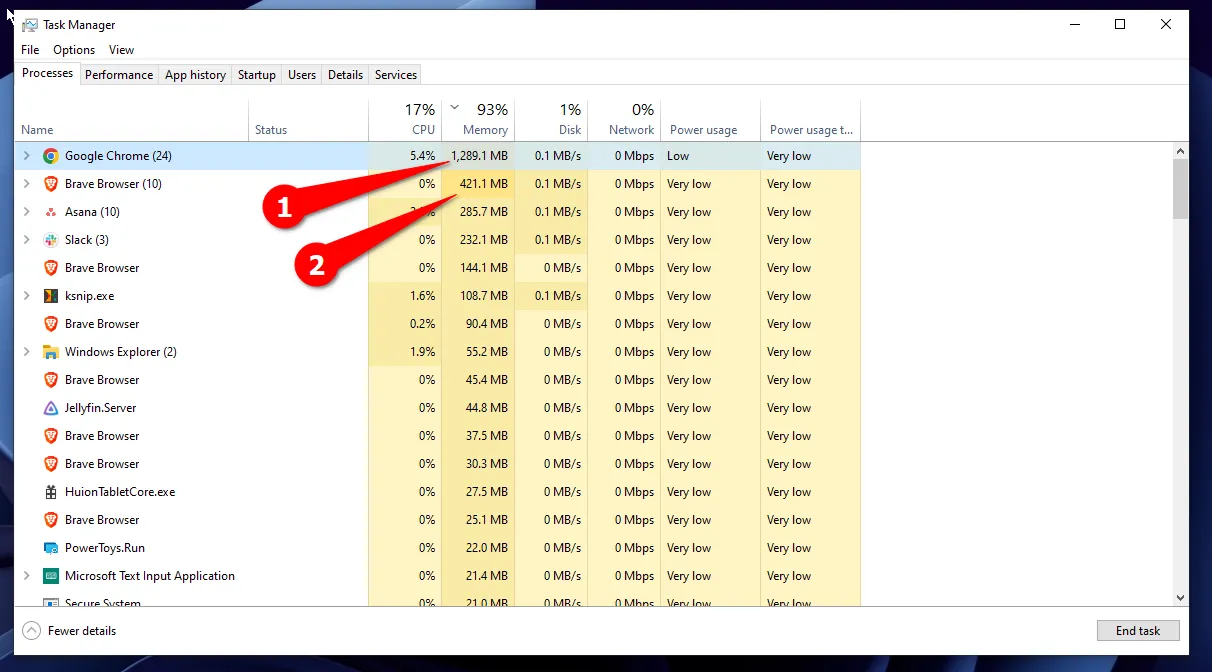 Biểu đồ so sánh mức sử dụng RAM giữa trình duyệt Chrome và Brave khi mở nhiều tab
Biểu đồ so sánh mức sử dụng RAM giữa trình duyệt Chrome và Brave khi mở nhiều tab
Brave không chỉ tôn trọng quyền riêng tư của bạn mà còn nhẹ hơn về tài nguyên hệ thống. Vậy liệu chừng đó đã đủ để bạn bận tâm đến việc di chuyển trình duyệt? Hoàn toàn nên cân nhắc, đặc biệt khi bạn biết rằng Brave chạy trên cùng một công cụ với Google Chrome – cả hai đều dựa trên Chromium. Điều này có nghĩa là bạn có thể sử dụng tất cả các tiện ích mở rộng của Chrome trên Brave.
Ngoài ra, Brave còn có tính năng đồng bộ tương tự như Chrome, cho phép bạn đồng bộ dữ liệu và cài đặt trình duyệt trên các thiết bị khác nhau. Tuy nhiên, điểm khác biệt là tính năng đồng bộ của Brave không liên kết với tài khoản Google của bạn, đảm bảo quyền riêng tư tối đa. Ngay cả khi bạn không muốn loại bỏ Chrome hoàn toàn, việc sử dụng nhiều trình duyệt có thể là một ý tưởng hay để tối ưu hóa trải nghiệm duyệt web của mình.
Hướng Dẫn Chuyển Đổi Sang Brave Trên Máy Tính (Desktop)
Dù bạn đang sử dụng Windows hay macOS, bạn đều có thể tải trình cài đặt cho Trình duyệt Brave từ trang web chính thức của họ. Brave cũng có sẵn trên Linux. Hãy mở trang tải xuống Brave và nhấp vào “Get Brave” (Tải Brave).
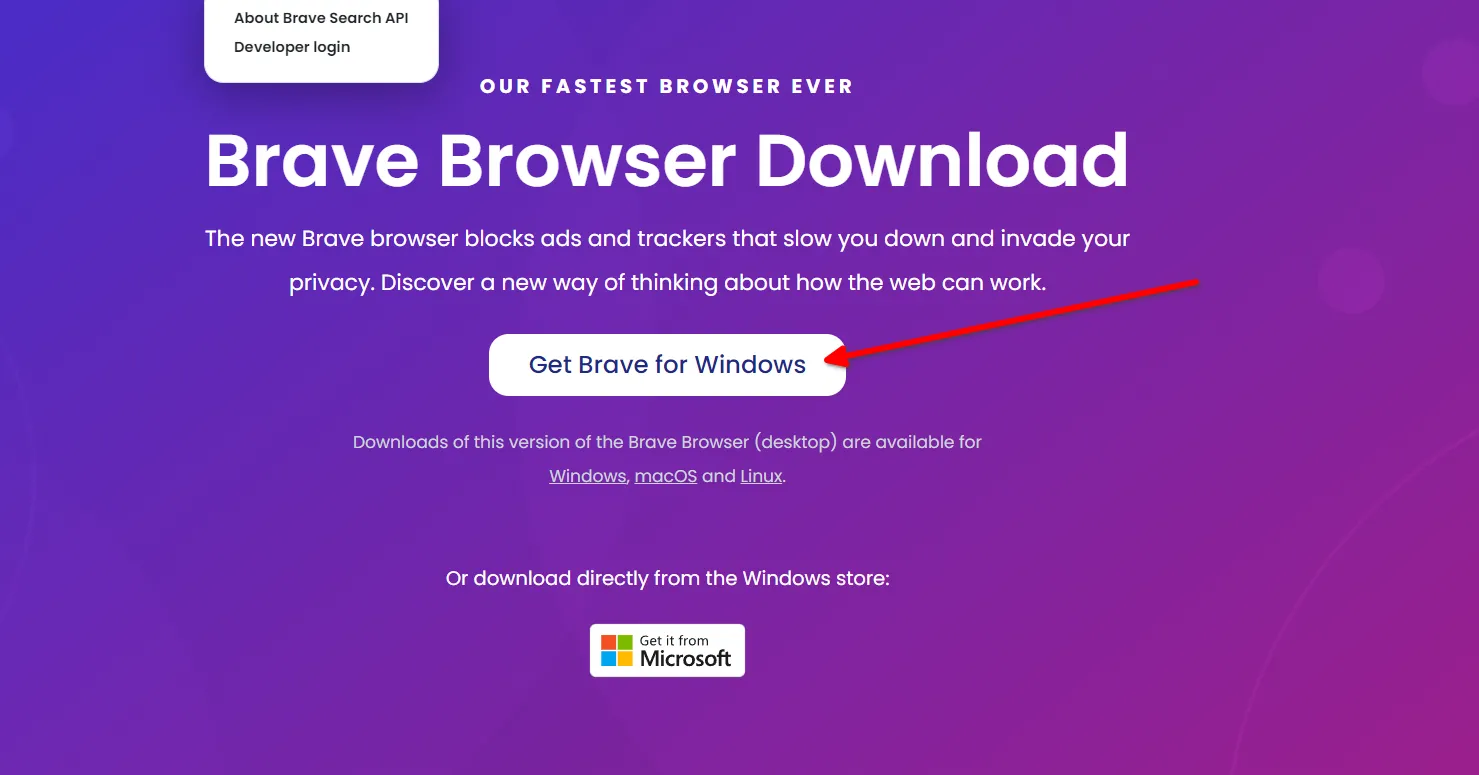 Giao diện trang tải trình duyệt Brave chính thức trên website brave.com
Giao diện trang tải trình duyệt Brave chính thức trên website brave.com
Nhấp đúp vào tệp cài đặt để khởi chạy trình cài đặt. Nó sẽ tự động tải xuống, cài đặt và khởi chạy trình duyệt.
Khi khởi chạy lần đầu, Brave sẽ chào đón bạn bằng màn hình “Chào mừng”. Quá trình thiết lập rất dễ dàng. Tại đây, bạn có thể đặt Brave làm trình duyệt mặc định chỉ với một cú nhấp chuột. Trên màn hình tiếp theo, bạn có thể nhập tất cả dấu trang (bookmarks) và mật khẩu của mình từ Chrome. Chỉ cần chọn Chrome và nhấp vào “Import” (Nhập).
Brave có công cụ tìm kiếm riêng mà bạn có thể sử dụng. Tuy nhiên, nếu bạn ưa thích DuckDuckGo hoặc các công cụ tìm kiếm khác, bạn có thể bỏ qua Brave Search. Bạn cũng có thể chọn không gửi thông tin sử dụng của mình cho Brave. Chỉ cần nhấp vào “Finish” (Hoàn tất) để hoàn thành thiết lập ban đầu.
Brave sẽ mở bảng điều khiển với tất cả dấu trang, lịch sử duyệt web và mật khẩu đã lưu được nhập từ Chrome. Tuy nhiên, các tiện ích mở rộng vẫn còn thiếu. Bạn sẽ phải cài đặt lại chúng theo cách thủ công. Truy cập Chrome Webstore và cài đặt các tiện ích mở rộng của bạn chỉ với một cú nhấp chuột (giống như cách bạn làm trên Chrome).
Google Chrome có tính năng đồng bộ liên kết với tài khoản Google của bạn để tạo hồ sơ người dùng. Với tính năng đồng bộ được bật, bạn có thể mở Chrome trên bất kỳ thiết bị nào và có sẵn các cài đặt, dữ liệu trình duyệt, dấu trang, mật khẩu và tiện ích mở rộng của mình. Brave cũng có tính năng đồng bộ, nhưng nó không liên kết với tài khoản Google của bạn. Tính năng đồng bộ của Brave hoạt động thông qua một “chuỗi” các thiết bị. Bạn có thể chỉ cần nhập một cụm từ mã hoặc quét mã QR để thêm một thiết bị mới vào chuỗi đồng bộ. Sau đó, bạn có thể quản lý các thiết bị đã đồng bộ và chọn những gì được đồng bộ và cách thức đồng bộ.
Để giữ an toàn cho dữ liệu đã đồng bộ của bạn, Brave mã hóa các mục đã đồng bộ (mật khẩu, dấu trang, v.v.) ở phía máy khách. Nói một cách đơn giản hơn, tất cả dữ liệu của bạn được mã hóa cục bộ trên thiết bị trước khi nó được gửi đến máy chủ Brave. Máy chủ Brave chỉ gửi và nhận phiên bản đã mã hóa, và nó được giải mã trên thiết bị của bạn cục bộ. Brave không bao giờ có quyền truy cập vào nội dung hoặc khóa mã hóa của bạn.
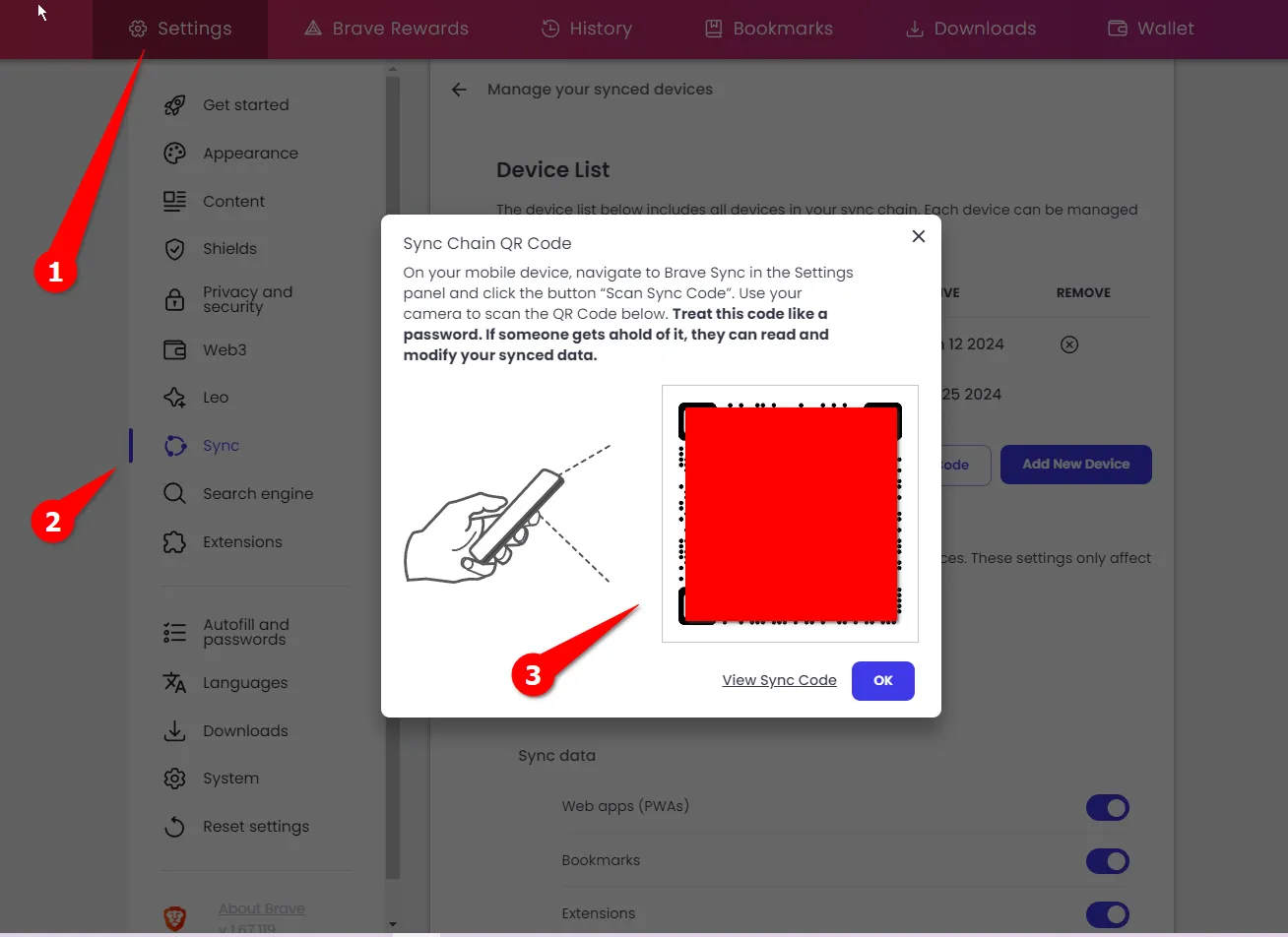 Thiết lập thêm thiết bị mới vào chuỗi đồng bộ dữ liệu trên trình duyệt Brave
Thiết lập thêm thiết bị mới vào chuỗi đồng bộ dữ liệu trên trình duyệt Brave
Nếu bạn cài đặt Brave trên một máy tính khác, bạn có thể đồng bộ nó vào chuỗi bằng cách truy cập Cài đặt (Settings) > Đồng bộ (Sync) > “Tôi có mã đồng bộ” (I Have a Sync Code). Chỉ cần nhập mã và bạn đã sẵn sàng.
Ngoài ra, tôi cũng muốn điều chỉnh một vài cài đặt trước khi bắt đầu sử dụng Brave:
- Giảm thiểu lộn xộn: Bảng điều khiển trên Brave khá lộn xộn. Chỉ cần nhấp vào ba dấu chấm trên mỗi widget và ẩn nó đi.
- Thay đổi công cụ tìm kiếm mặc định: Trình duyệt Brave mặc định sử dụng Brave Search, bạn có thể thay đổi trong cài đặt. Tôi chọn DuckDuckGo cho cả cửa sổ thông thường và cửa sổ ẩn danh.
- Khắc phục các sự cố phát trực tuyến phổ biến: Ngoài ra, hãy mở Cài đặt (Settings) > Tiện ích mở rộng (Extensions) và bật hỗ trợ Widevine. Nó bị tắt theo mặc định và có thể gây ra sự cố cho các nền tảng phát trực tuyến như Netflix.
- Vô hiệu hóa AI: Cuối cùng, vào Cài đặt (Settings) > Leo và vô hiệu hóa nó. Đây là trợ lý AI tạo sinh của riêng Brave mà có thể bạn không cần đến.
Hướng Dẫn Chuyển Đổi Sang Brave Trên Di Động (Mobile)
Sau khi bạn đã thiết lập Brave trên máy tính để bàn, việc cài đặt nó trên thiết bị di động sẽ dễ dàng hơn nhiều vì tính năng đồng bộ đã được kích hoạt.
Cài đặt Brave từ Google Play Store (cho Android) hoặc App Store (cho iOS) và mở nó. Brave trên Android cũng cung cấp một màn hình “Chào mừng” mà bạn có thể sử dụng để đặt Brave làm trình duyệt mặc định và tắt báo cáo sử dụng.
Để nhập dấu trang, mật khẩu và lịch sử vào trình duyệt Brave trên điện thoại của bạn, hãy vào Cài đặt (Settings) > Đồng bộ (Sync) và chạm vào “Quét hoặc Mã đồng bộ” (Scan or Sync Code). Mã QR mà chúng ta cần quét nằm trên phiên bản Brave dành cho máy tính (mà chúng ta đang cố gắng đồng bộ). Vì vậy, hãy mở Brave trên máy tính, vào Cài đặt (Settings) > Đồng bộ (Sync) > Quản lý thiết bị đã đồng bộ của bạn (Manage Your Synced). Nhấp vào “Thêm thiết bị mới” (Add New Device) và chọn “Điện thoại/Máy tính bảng” (Phone/Tablet). Bạn sẽ nhận được mã QR mà bạn có thể quét.
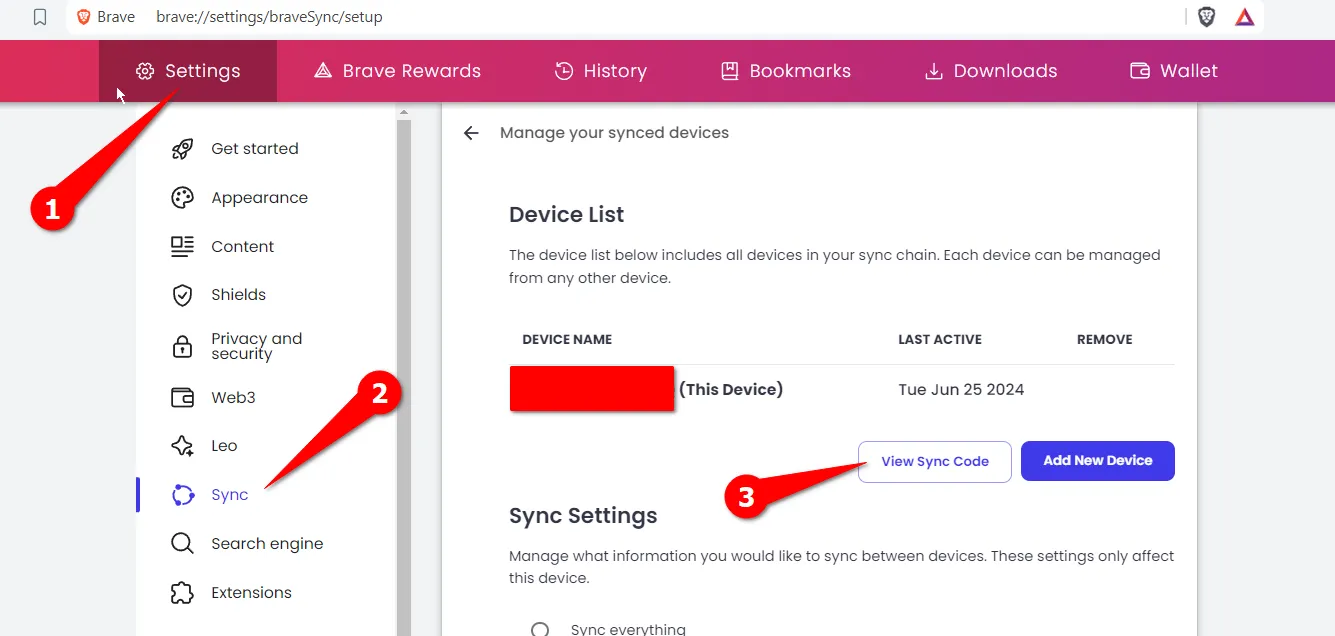 Màn hình hiển thị mã QR hoặc mã đồng bộ trên trình duyệt Brave phiên bản máy tính
Màn hình hiển thị mã QR hoặc mã đồng bộ trên trình duyệt Brave phiên bản máy tính
Ngoài ra, bạn có thể nhấp vào “Xem Mã đồng bộ” (View Sync Code) và nhập thủ công trên điện thoại của mình. Trên máy tính để bàn, bạn cũng có thể “tùy chỉnh” đồng bộ. Nó cho phép bạn đồng bộ mọi thứ hoặc chọn dữ liệu theo nhu cầu.
Bạn có thể tải mật khẩu và dấu trang thủ công từ Chrome di động. Mở Chrome trên điện thoại hoặc máy tính bảng của bạn và vào Cài đặt (Settings) > Trình quản lý mật khẩu Google (Google Password Manager) > Xuất mật khẩu (Export Passwords). Sao chép tệp vào bất kỳ đâu trên máy tính của bạn.
Sau đó, bạn chỉ cần nhập tệp này vào Brave desktop (đã được đồng bộ với Android của bạn) và tất cả mật khẩu của bạn sẽ được đồng bộ. Mở Brave > Cài đặt (Settings) > Trình quản lý mật khẩu Brave (Brave Password Manager) và nhấp “Chọn tệp” (Select File).
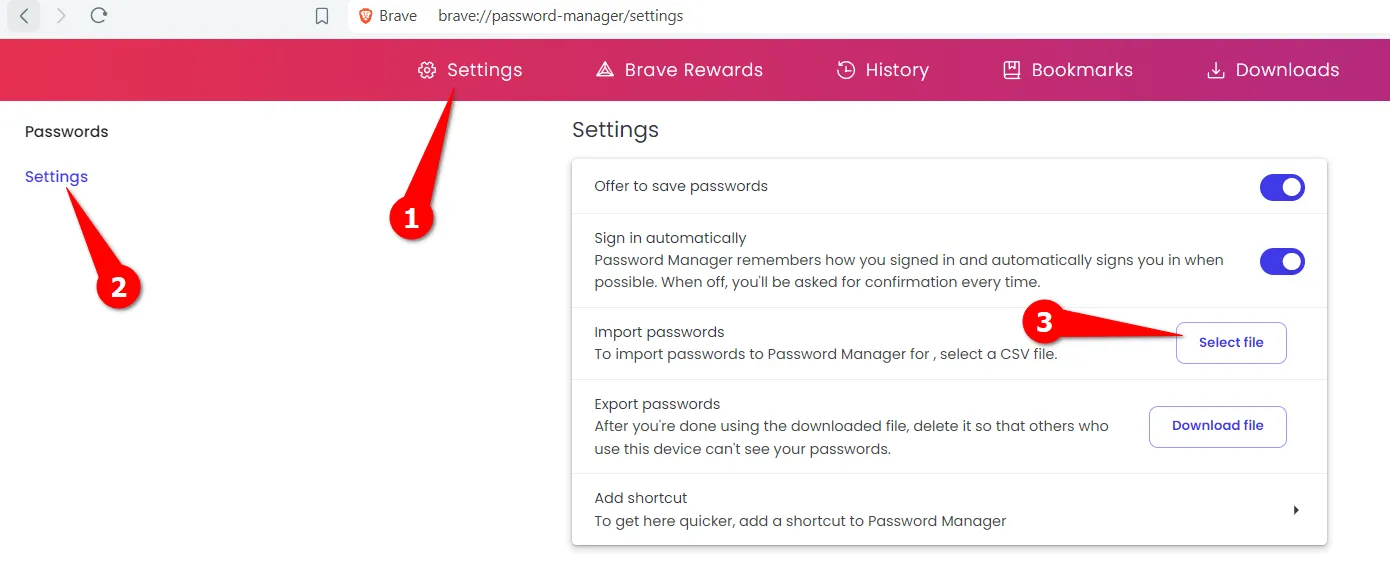 Giao diện nhập tệp mật khẩu đã xuất vào trình quản lý mật khẩu của Brave trên desktop
Giao diện nhập tệp mật khẩu đã xuất vào trình quản lý mật khẩu của Brave trên desktop
Không có cách nào để xuất dấu trang Google Chrome trên phiên bản di động của ứng dụng. Bạn sẽ phải sử dụng Chrome trên máy tính để bàn để di chuyển các dấu trang đã đồng bộ. Nhấp vào menu ba chấm, sau đó chọn Dấu trang và danh sách (Bookmarks and Lists) > Trình quản lý dấu trang (Bookmarks Manager). Trên trang dấu trang, nhấp vào ba dấu chấm và chọn “Xuất dấu trang” (Export Bookmarks). Lưu tệp HTML ở bất kỳ đâu và chuyển nó vào bộ nhớ điện thoại của bạn.
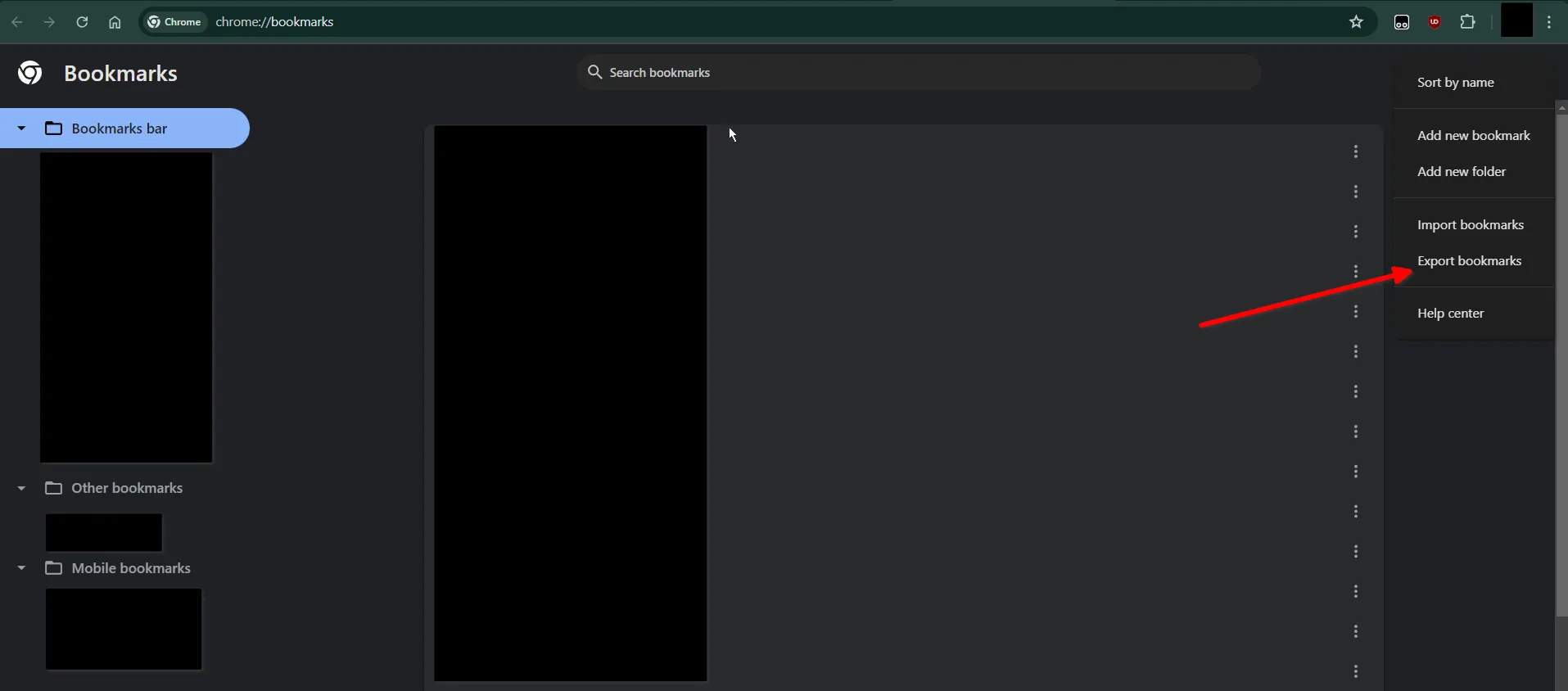 Nút xuất dấu trang (Export Bookmarks) trong Trình quản lý dấu trang của Chrome trên máy tính
Nút xuất dấu trang (Export Bookmarks) trong Trình quản lý dấu trang của Chrome trên máy tính
Trên điện thoại của bạn, mở trình duyệt Brave, chạm vào ba dấu chấm và chọn “Dấu trang” (Bookmarks). Chạm vào ba dấu chấm một lần nữa và chọn “Nhập dấu trang” (Import Bookmarks). Tìm tệp bạn vừa chuyển từ PC và chọn nó. Thế là xong!
Quá trình thiết lập Brave trên iOS gần như giống hệt Android. Bạn tải ứng dụng từ App Store, chạm vào “Đặt làm mặc định” (Set as Default) và nó sẽ đưa bạn đến Cài đặt (Settings) nơi bạn có thể thay đổi cài đặt mặc định. Để thiết lập đồng bộ trên iOS, mở cài đặt Brave, chạm vào Đồng bộ (Sync), sau đó “Tôi có mã đồng bộ” (I Have a Sync Code) và quét mã QR trên máy tính để bàn của bạn.
Kết Luận
Bạn có thể hoàn toàn loại bỏ Google Chrome ra khỏi cuộc sống số của mình mà không mất đi các tính năng hoặc chức năng quan trọng nhờ vào Trình duyệt Brave. Với khả năng bảo vệ quyền riêng tư mạnh mẽ, hiệu suất vượt trội và sự tương thích cao với hệ sinh thái Chromium, Brave thực sự là một lựa chọn lý tưởng cho bất kỳ ai ưu tiên sự an toàn và trải nghiệm duyệt web mượt mà. Đã đến lúc trải nghiệm việc duyệt web riêng tư và nhanh chóng hơn. Chúc bạn duyệt web vui vẻ!


